- ავტორი Jason Gerald [email protected].
- Public 2023-12-16 11:21.
- ბოლოს შეცვლილი 2025-06-01 06:06.
ეს wikiHow გასწავლით თუ როგორ დააკალიბროთ კომპასი თქვენს iPhone- ზე ან iPad- ზე. ეს ხელს შეუწყობს Google Maps- ში მდებარეობის გამოვლენის სიზუსტის გაუმჯობესებას. მიუხედავად იმისა, რომ Google Maps- ს არ აქვს კომპასის დაკალიბრების კონკრეტული პარამეტრი, iOS- ის პარამეტრების აპს აქვს „კომპასის დაკალიბრების“ვარიანტი, რომელიც ეხმარება თქვენს iPhone- ს ან iPad- ს თქვენი მდებარეობის უფრო ზუსტად გამოვლენაში.
ნაბიჯი
მეთოდი 1 -დან 3 -დან: მდებარეობის სერვისების ჩართვა
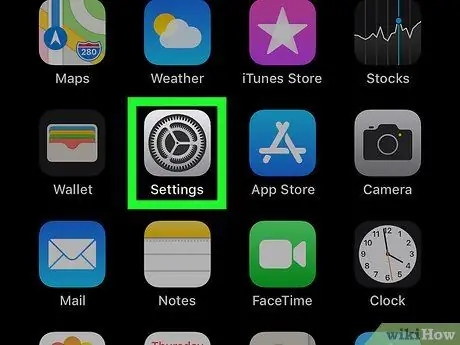
ნაბიჯი 1. გახსენით პარამეტრების აპი თქვენს iPhone ან iPad- ზე
ეს აპლიკაციის ხატი არის გადაცემის ფორმის
და შეგიძლიათ იხილოთ მთავარ ეკრანზე.
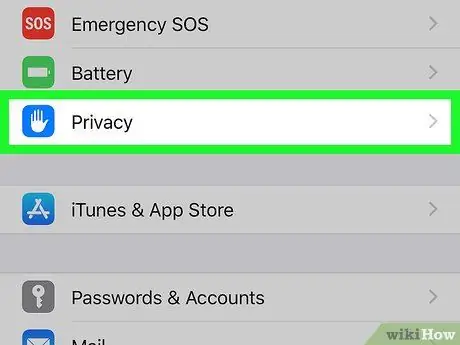
ნაბიჯი 2. გადაახვიეთ ქვემოთ და შეეხეთ კონფიდენციალურობას
ეს პარამეტრი არის პარამეტრების მენიუს ბოლოში.
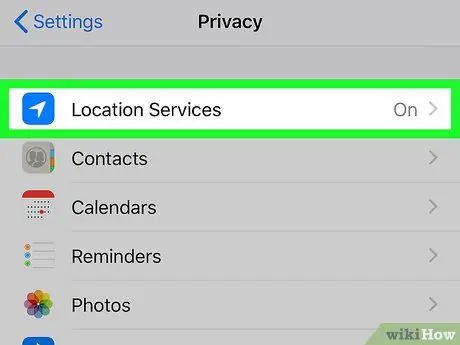
ნაბიჯი 3. შეეხეთ მდებარეობის სერვისებს
ის ეკრანის ზედა ნაწილშია.
-
თუ ღილაკი "მდებარეობის სერვისი" გამორთულია ან თეთრია, შეეხეთ ღილაკს მის გასააქტიურებლად
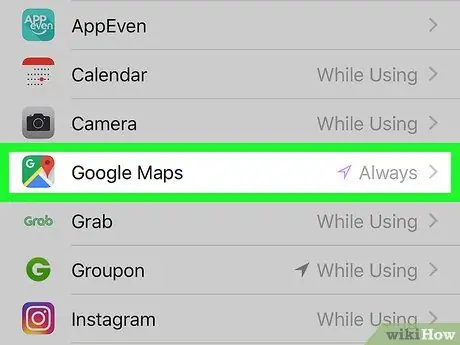
ნაბიჯი 4. გადაიტანეთ ეკრანი ქვემოთ და შეეხეთ Google Maps- ს
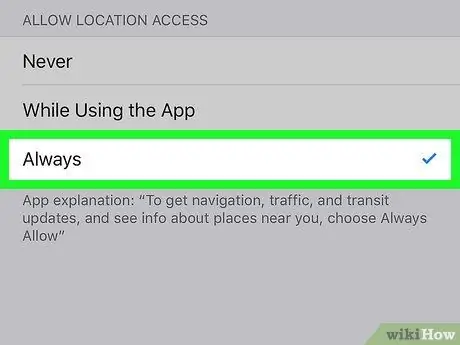
ნაბიჯი 5. აირჩიეთ ადგილმდებარეობის უპირატესობა
შეეხეთ ყოველთვის თუ თქვენ გეგმავთ Google Maps- ის გამოყენებას მარშრუტების მოსაძებნად, საზოგადოებრივი ტრანსპორტის შესახებ ინფორმაციის მისაღებად და ახლომდებარე ადგილების მოსაძებნად. შეეხეთ აპლიკაციის გამოყენებისას როდესაც გსურთ გამოიყენოთ Google Maps, რომ მიიღოთ მითითებები ან იპოვოთ ადგილის მდებარეობა.
3 მეთოდი 2: კომპასის დაკალიბრება
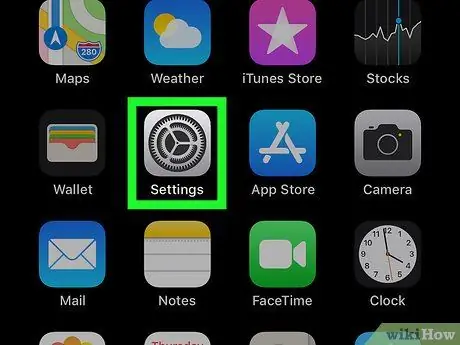
ნაბიჯი 1. გახსენით პარამეტრების აპი თქვენს iPhone ან iPad- ზე
ეს აპლიკაციის ხატი არის გადაცემის ფორმის
და შეგიძლიათ იხილოთ მთავარ ეკრანზე.
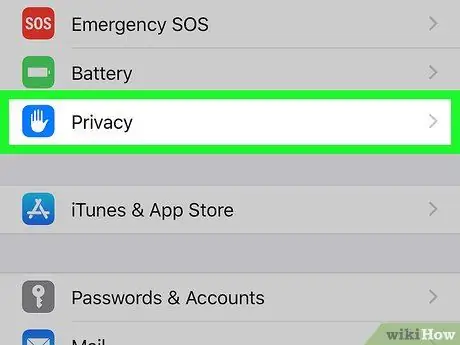
ნაბიჯი 2. გადაიტანეთ ეკრანი ქვემოთ და შეეხეთ კონფიდენციალურობას
ეს პარამეტრი არის პარამეტრების მენიუს ბოლოში.

ნაბიჯი 3. შეეხეთ მდებარეობის სერვისებს
ეს ვარიანტი არის სიის სათავეში.
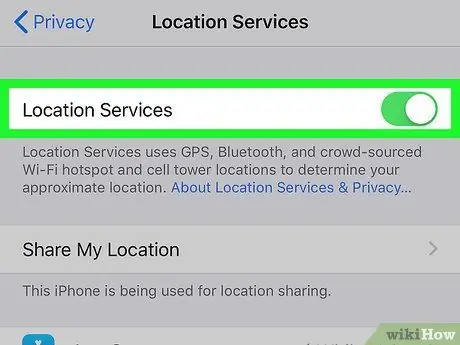
ნაბიჯი 4. დააწკაპუნეთ ღილაკზე "მდებარეობის სერვისები", რომ ჩართოთ იგი
თუ ღილაკი უკვე გააქტიურებულია ან მწვანეა, არ გჭირდებათ მისი შეხება.
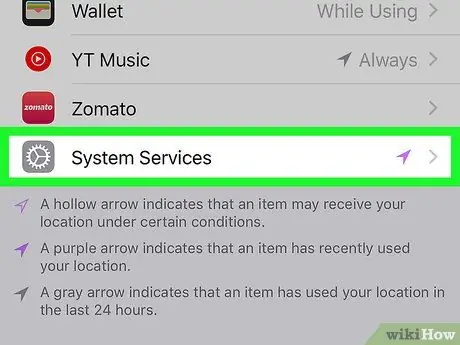
ნაბიჯი 5. გადაიტანეთ ეკრანი ქვემოთ და შეეხეთ სისტემის სერვისებს
ეს ვარიანტი არის სიის ბოლოში.
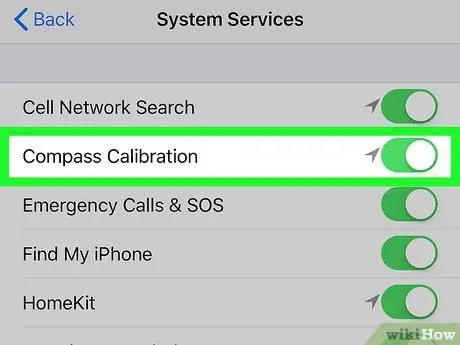
ნაბიჯი 6. შეეხეთ ღილაკს "კომპასი კალიბრაცია" მის გასააქტიურებლად
როდესაც ღილაკი გააქტიურებულია, iPhone ან iPad ავტომატურად დაკალიბრდება.
თუ თქვენ ვერ პოულობთ ვარიანტს, გამოტოვეთ ეს ნაბიჯი და გადადით შემდეგ საფეხურზე. ჩვეულებრივ, ეს ვარიანტი არ არის ხელმისაწვდომი ძველ iPhone- ებზე ან iPad- ებზე
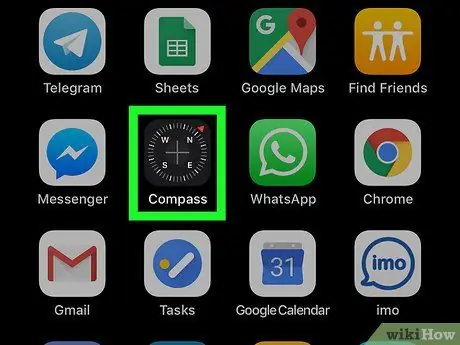
ნაბიჯი 7. გახსენით კომპასის აპლიკაცია
აპლიკაციის ხატი არის კომპასის ფორმა თეთრ ფონზე და წითელი ისარი. ჩვეულებრივ, ეს ხატი შეგიძლიათ იხილოთ მთავარ ეკრანზე. თუ კომპასი წარმატებით დაკალიბრდება წინა ნაბიჯების შემდეგ, თქვენი ამჟამინდელი პოზიცია გამოჩნდება ეკრანზე. თქვენ არ გჭირდებათ შემდეგი ნაბიჯების შესრულება, თუ კომპასი დაკალიბრებულია. თუმცა, თუ კომპასის ხელით დაკალიბრებაა საჭირო, გამოჩნდება ეკრანი "დაკალიბრება" ინსტრუქციით.
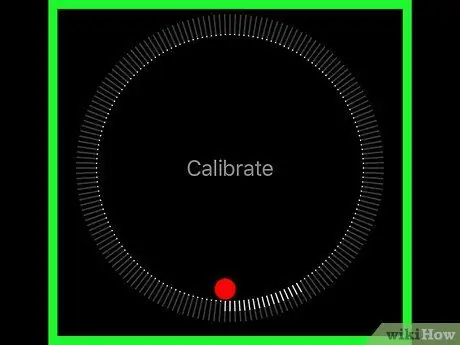
ნაბიჯი 8. დახრიეთ ეკრანი წითელი ბურთის წრეზე გადასატანად
მიჰყევით ეკრანზე მითითებებს, რომ დაიხუროთ თქვენი iPhone ან iPad ისე, რომ წითელი ბურთი მოძრაობდეს წრეზე. როდესაც ბურთმა შემოხაზა წრე და დაუბრუნდა საწყის მდგომარეობას, კომპასი დაკალიბრდება.
მეთოდი 3 -დან 3: იპოვეთ თქვენი პოზიცია
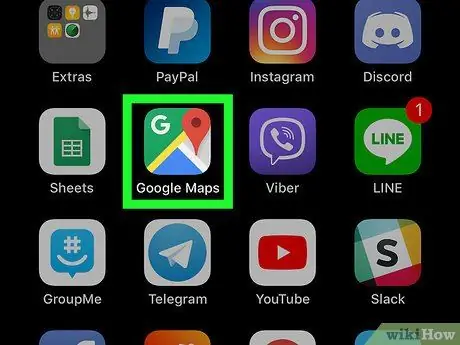
ნაბიჯი 1. გახსენით Google Maps თქვენს iPhone ან iPad- ზე
პროგრამის ხატი არის რუკა ტექსტით "Google Maps". მისი ნახვა შეგიძლიათ მთავარ ეკრანზე.
- თუ თქვენ არ გაქვთ ჩართული მდებარეობის სერვისი ან დაკალიბრებული კომპასი, ჯერ ეს ორი რამ უნდა გააკეთოთ.
- GPS- ის ან კომპასის გარდა, Google Maps ასევე იყენებს Wi-Fi ქსელებსა და უჯრედის კოშკებს თქვენი პოზიციის საპოვნელად. ამიტომ, უფრო ზუსტი შედეგების მისაღებად, დაუკავშირეთ თქვენი iPhone ან iPad Wi-Fi ქსელს და/ან ფიჭურ ქსელს.
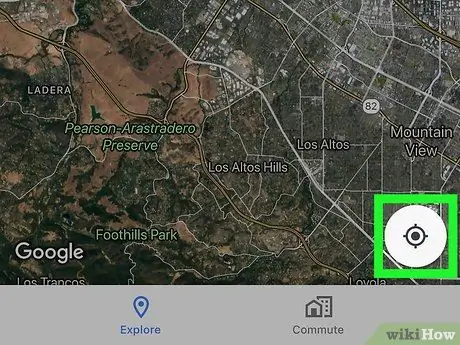
ნაბიჯი 2. შეეხეთ ჩემი მდებარეობის ხატულას
ეს ხატი არის ეკრანის ქვედა მარჯვენა კუთხეში. შეხედეთ ნაცრისფერ წერტილს, რომელიც გარშემორტყმულია ნაცრისფერი წრით ოთხი გზის წერტილით. ჩემი მდებარეობის ხატის დაჭერის შემდეგ, რუკა გადავა თქვენი ამჟამინდელი პოზიციისკენ. Google Maps- ში თქვენი პოზიცია ნაჩვენებია როგორც ლურჯი წერტილი, რომელიც გარშემორტყმულია თეთრი წრით.
თქვენი პოზიციის ხატი აჩვენებს მუქი ლურჯ ხაზს. მონიშნული გვიჩვენებს, თუ რა მიმართულებით დგას თქვენი iPhone ან iPad
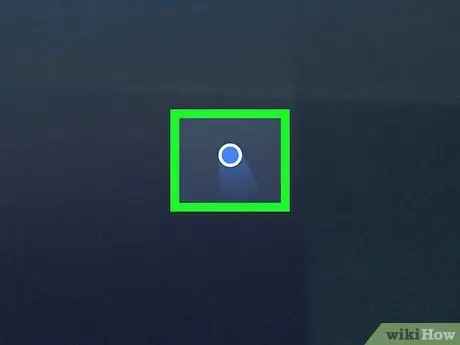
ნაბიჯი 3. შეასწორეთ პრობლემა, რომელიც ჩნდება თქვენს პოზიციაში
- თუ თქვენი პოზიციის ხატი არ ჩანს ან ნაცრისფერია, ეს ნიშნავს, რომ Google Maps- მა ვერ იპოვა თქვენი პოზიცია. დარწმუნდით, რომ მდებარეობის სერვისები ჩართულია და რომ თქვენი iPhone ან iPad დაკავშირებულია Wi-Fi ქსელთან ან ფიჭურ ქსელთან.
- თუ თქვენი პოზიცია არასწორია, უჯრედის კოშკმა შეიძლება ვერ იპოვნოს თქვენი პოზიცია. ეს შეიძლება გამოწვეული იყოს თქვენს მახლობლად მდებარე მაღალი, დიდი შენობებით, როგორიცაა ცათამბჯენები. ჩვენ გირჩევთ, რომ გადატვირთოთ თქვენი iPhone ან iPad ამ საკითხის მოსაგვარებლად.






